自己如何从安装虚拟机到使用git进行项目代码版本管理的部分教程因为是自学所以没有好的教程只能自己进行百度,网上的教程太多了但都是只是一个模块没有从头到尾详细的教程,我们如果有个详细的教程本来只需花很少的时间,但却没有书籍或者人来引导将会变得非常麻烦,多走很多弯路,浪费很多时间,这是我整理的我所用的资料,希望能帮助大家,亲手操作上几遍会更加熟练,如果有不对的地方大家可以指出来,大牛不要喷。如果大家不了解Git是什么可以自行百度,如果想要了解Git的更多详细内容可以访问这个链接超级详细:https://git-scm.com/book/zh/v2/起步-关于版本控制
安装准备:
1. 需要安装VMware虚拟机
2. 下载链接: https://www.vmware.com/cn/products/workstation-pro.html
3. 安装教程: https://jingyan.baidu.com/article/9f7e7ec09da5906f281554d6.html
4. 我的电脑是Windows 10 64位
一、下载centOS6.5
1.下载链接: http://vault.centos.org/6.5/isos/x86_64/
这里我们选择CentOS-6.5-x86_64-LiveDVD.iso
这里有各个版本的介绍:https://wenku.baidu.com/view/b19e2fb7a1c7aa00b42acb5f.html
2.下载完成之后我们需要在虚拟机中进行安装
虚拟机安装centOS6.5具体教程: https://www.cnblogs.com/boy215/p/7350497.html
3. 如果我们想要上传我们的项目到网络的话我们可以使用GitHub或者GitLab,我们使用GitLab,它们的区别: https://www.jianshu.com/p/8d497989f704
GitLab官网安装方法: https://www.gitlab.com.cn/installation/#centos-6
中文安装教程以及需要的gitLab的安装包: https://blog.csdn.net/m0_37844878/article/details/78805928
如果想修改自定义域名的话需要修改配置文件使用root登录
在此之前我们先了解下vim使用的命:https://www.cnblogs.com/yangjig/p/6014198.html
gitlab.yml 打开的方法 :vim /var/opt/gitlab/gitlab-rails/etc/gitlab.yml
我们可以改成自定义的也可以不用修改,但是访问的时候服务器ip太麻烦
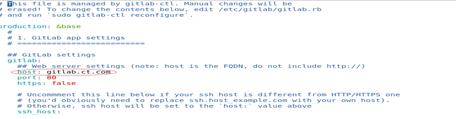
gitlab.rb 打开方法:vim /etc/gitlab/gitlab.rb 改成与host相同的名字

然后执行gitlab-ctl reconfigure按照新的配置重启服务
我们就可以通过客户端浏览器访问我们的GitLab服务器
我们在本机上访问的话还需要修改hosts文本 修改成我们GitLab服务器ip和我们刚刚自定义的地址
如果不知道自己的ip地址的话执行ifconfig

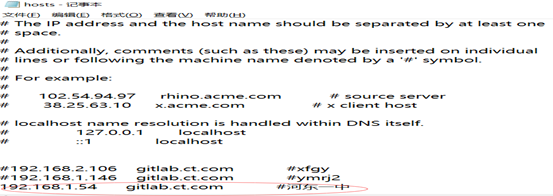
4.然后我们输入我们的地址在浏览器中就可以访问了第一次让我们输入密码我们自己设置个

1. 因为太多了,就不介绍了教程在这:
https://blog.csdn.net/justlpf/article/details/80681853
https://blog.csdn.net/Adelly/article/details/79099772#_Toc480656616这个是连接Myeclipse的我感觉非常详细
.如果想要把物理机的东西或者文件传到虚拟机上我们需要下载虚拟机的工具VMware-tools 安装教程https://jingyan.baidu.com/article/da1091fb3e618a027849d683.html
. centos 6.5下安装、配置并启动SSH远程访问
教程地址:https://www.cnblogs.com/jike369/articles/6971314.html
在Windows系统计算机上安装远程访问客户端,我使用的xshell6
Xshell6下载地址: https://blog.csdn.net/abcwanglinyong/article/details/80483646
我们填写下自己的信息就可以在自己填写的邮箱里获取官方下载地址
Xshell6使用教程: https://www.cnblogs.com/islz/p/9480684.html
Xftp下载地址: https://blog.csdn.net/qq_41582642/article/details/81004348
Xftp使用教程: https://www.jb51.net/softjc/340598.html